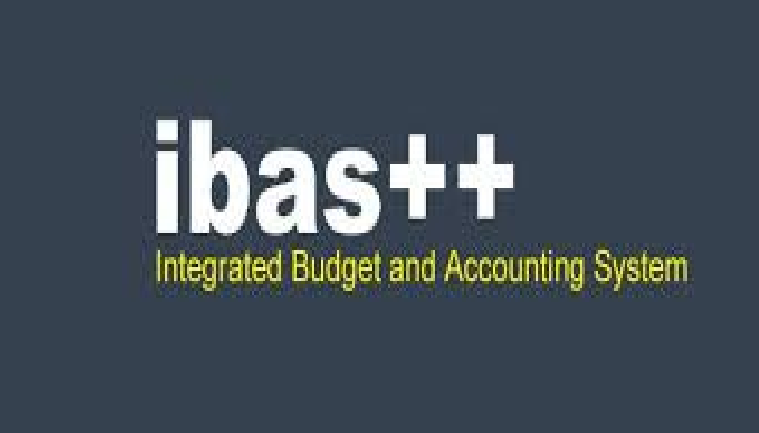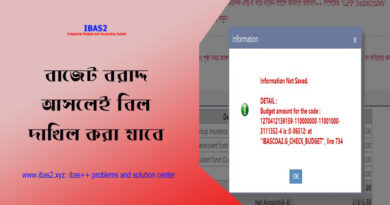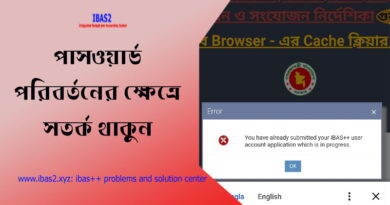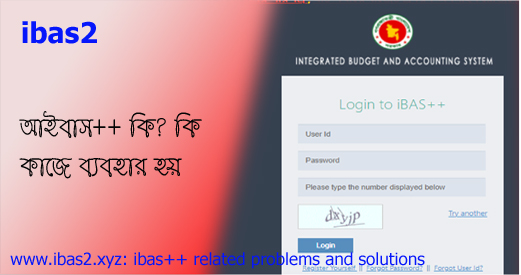ibas++ পে পয়েন্ট- হিসাব রক্ষণ অফিস এর করনীয়
সিএও/ডিসিএ/ডিএএফও/ইউএও কার্যালয়ের সংশ্লিষ্ট শাখা কষ্কর্তা iBAS++ সিস্টেমে প্রবেশের পর নিম্নবর্ণিত স্ক্রীনটি দৃশ্যমান হবে। প্রদর্শিত ছয়টি মেনুর মধ্যে আপনি “Accounting” মেনুটিতে ক্লিক করুন।
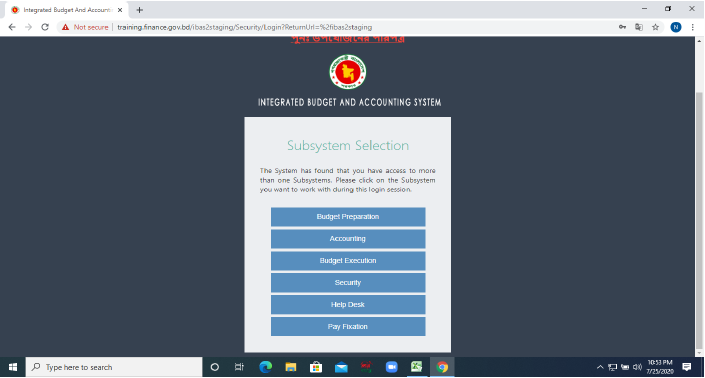
“Accounting” মেন্যুটিতে ক্লিক করার পর নিম্নে প্রদর্শিত স্ক্রীনটি দেখতে পাবেন।

বাম পার্শ্বে Empolyee Management সাব মেন্যুর অধীনে প্রদর্শিত অপশনগুলি হতে “ Service Stage History Approve” অপশনটি ক্লিক করলে ডানপার্শ্বে প্রদর্শিত স্ক্রীনটি দৃশ্যমান হবে। এবার Service Stage লেখা আইটেমের ড্রপডাউন লিষ্টে ক্লিক করে সংশ্লিষ্ট ক্ষেত্রে প্রযােজ্য ষ্টেইজ অর্থাৎ আপনি যা এপ্রােভ করতে চান Attachment/Study Leave/Deputation/ Suspension অথবা PRL- সিলেক্ট করে নীচে সংশ্লিষ্ট কর্তার NID নাম্বার এন্ট্রি দিয়ে সার্চ বাটনে ক্লিক করুন। সংশ্লিষ্ট কর্মকর্তা কর্তৃক সঠিক ভাবে এন্ট্রি ও সেভ করা থাকলে নীচে “Attachment Histories Pending to Approve ” তালিকার ফরমেটে বিস্তারিত তথ্যাদি দেখা যাবে। আপলােডকৃত আদেশের সাথে তথ্যাদি যাচাই করে সঠিক পাওয়া গেলে আপনি Approve বাটনে ক্লিক করলে তা Approve হয়ে যাবে।
এখন সংশ্লিষ্ট অফিসার যথারীতি তার পাসওয়ার্ডে সিষ্টেমে প্রবেশ করে অন-লাইনে তার প্রাপ্য বেতন ভাতাদি বিল সাবমিট করতে পারবেন।
Partial Bill: উপরে বর্ণিত চাকুরীর স্টেজ সমূহের আরম্ভ সকল ক্ষেত্রে যে কোন কেলেন্ডার মাসের ১তারিখ হয়না এবং শেষও কেলেন্ডার মাসের সর্বশেষ তারিখে হয় না। সার্ভিস স্টেজ পরিবর্তনের সাথে সাথে অধিকাংশ ক্ষেত্রে ভাতাদির হারেরও পরিবর্তন ঘটে। যে সকল ক্ষেত্রে আরম্ভ এবং সমাপ্তি যথাক্রমে মাসের প্রথম ও শেষ তারিখ না হয়ে মধ্যবর্তী যে কোন তারিখে হয় সে সকল ক্ষেত্রে আংশিক বিল (Partial Bill) প্রাপ্য হয়। “Attachment Entry (Self)”, “PRL Entry (Self)”, “Deputation Entry (Self )”। “Lien Entry (Self ) ” এবং “Study Leave Entry (Self)” এবং “Suspension Entry “ সঠিক ভাবে এন্ট্রি ও এপ্রােভ করার পর আপনি আপনার পাসওয়ার্ড এ লগইন করে Budget execution মেন্যুতে ক্লিক করার পর
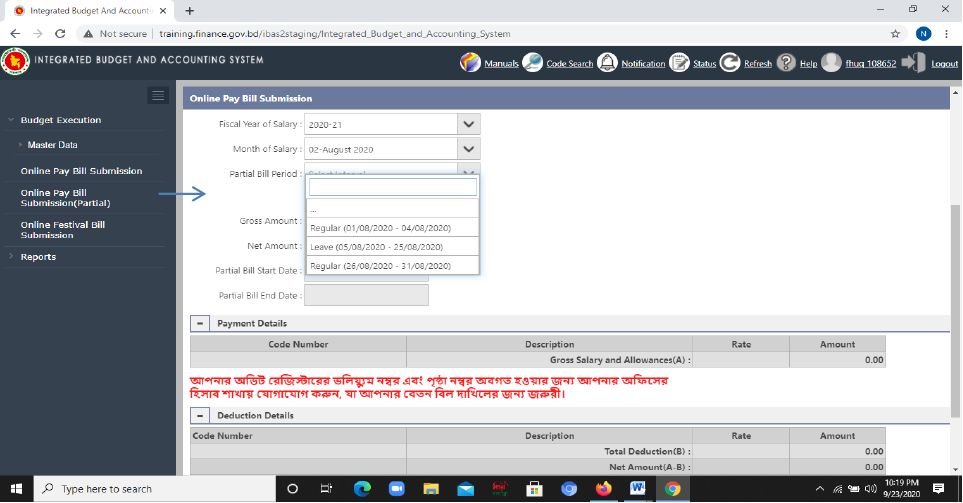
Online Pay Bill Submission (Partial) এ ক্লিক করলে ডান পার্শ্বের স্ক্রীণটি প্রদর্শিত হবে। এবার অর্থ বছর এবং সেলারী মাস সিলেক্ট করে “Partial Bill Period” বক্সে ক্লিক করলে আপনার আংশিক বিলের সময়কাল প্রদর্শিত হবে, এবার Go বাটনে ক্লিক করুন। আপনার ১ম Partial বিল বিস্তারিত ভাবে স্ক্রীনে দেখতে পাবেন।
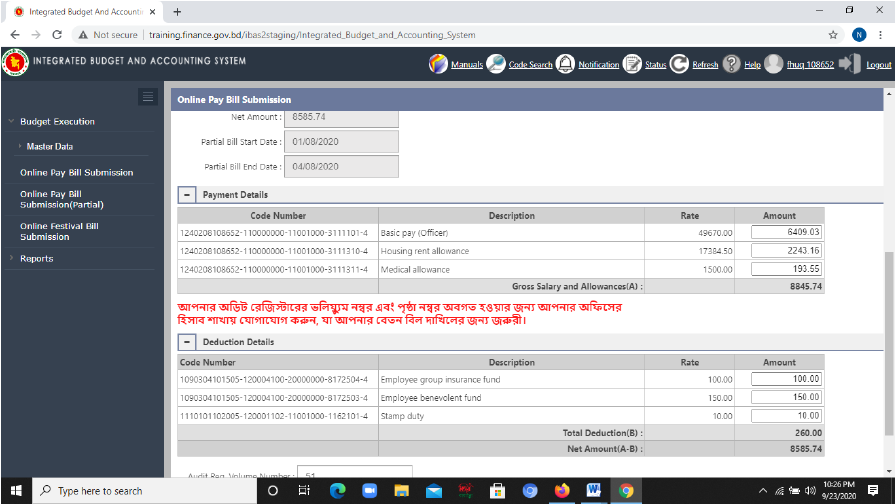
সব সঠিক থাকলে সেভকরে ডিডিও বরাবর সাবমিট করুন।
পুনরায় “Partial Bill Period” বক্সে ক্লিক করলে আপনার অবশিষ্ট আংশিক বিলের সময়কাল প্রদর্শিত হবে পুনরায় Go বাটনে ক্লিক করুন। আপনার পরবর্তী Partial বিল বিস্তারিত ভাবে স্ক্রীনে দেখতে পাবেন।
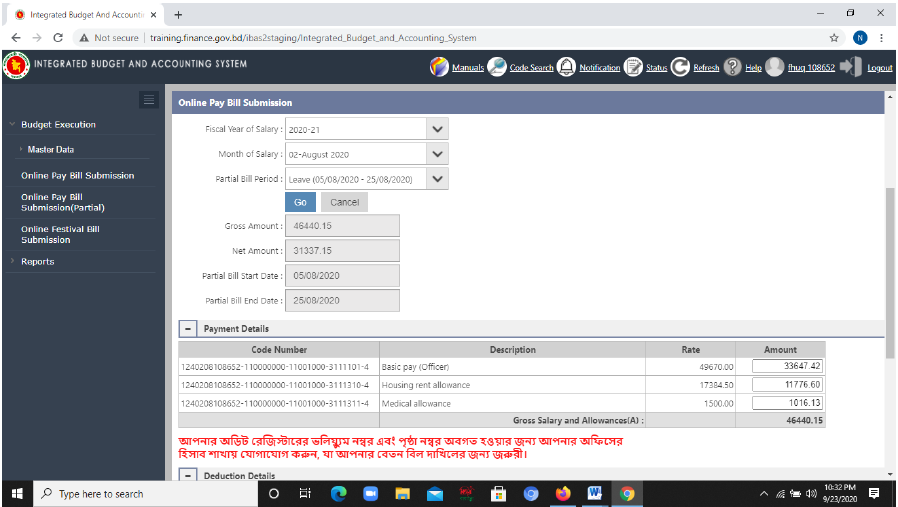
সব সঠিক থাকলে সেভকরে ডিডিও বরাবর সাবমিট করুন।
Service Stage এ তথ্যাদি এন্ট্রির পর হিসাবরক্ষণ অফিস কর্তৃক Approve না করা পর্যন্ত সংশ্লিষ্ট কর্মকর্তা কর্তৃক Edit/Delete করতে পারবেন। হিসাবরক্ষণ অফিস কর্তৃক Approve করার পর সংশ্লিষ্ট কর্মকর্তা কর্তৃক Edit বা Delete করার
কোন সুযােগ নেই। কিন্তু বাস্তবে অনেক ক্ষেত্রে এন্ট্রির সময় দেখা যায় সংশ্লিষ্ট কর্মকর্তা ভুল করে Attachment এর স্থলে Deputation বা Deputation এর স্থলে Lien অপশনে এন্ট্রি করে ফেলেছেন আবার অনেক ক্ষেত্রে দেখা যায় সঠিক অপশনে ভুল তথ্যাদি এন্ট্রি দিয়েছেন এবং হিসাবরক্ষণ অফিস কর্তৃক তা Approve করা হয়েছে তখন Edit/Delete জরুরী হয়ে পড়ে। এ ক্ষেত্রে প্রথমে হিসাবরক্ষণ অফিস কর্তৃক MasterData Employee Management Service Stage Management সাব ম্যানুতে গেলে “Service Stage Cancellation” অপশনটি দেখতে পাবেন। এই অপশনে ক্লিক করলে নিম্নে প্রদর্শিত ডান পার্শ্বের স্ক্রীনটি দেখতে পাবেন। এবার ড্রপডাউন তালিকা হতে সংশ্লিষ্ট সার্ভিস ষ্টেজ (Attachment/ PRL/ Deputation/ Suspension ইত্যাদি) সিলেক্ট করুন তারপর এনঅঅইডি নাম্বার বক্সে যে কর্মকর্তার সার্ভিস স্টেজ এন্ট্রি বাতিল করতে চান তার NID এন্ট্রি দিয়ে সার্চ বাটনে ক্লিক করলে Service histories un-approve শিরােনামে আপনার ইতিপূর্বে এপ্রােভ করা অফিসারের তথ্যাদি দেখা যাবে।
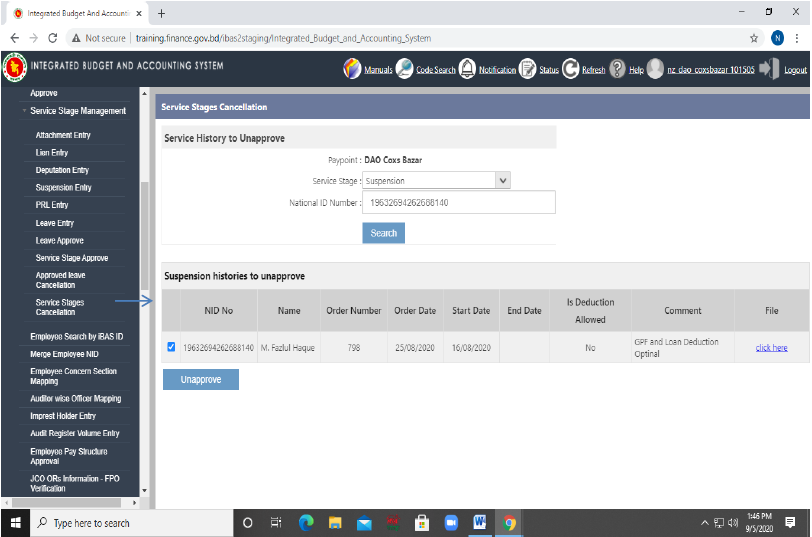
এবার প্রদর্শিত তথ্যাদির বাম পাশে বক্সে ক্লিক করে টিক চিহ্ন দিয়ে নীচে Unapprove বাটনে ক্লিক করুন। সংশ্লিষ্ট অফিসারের Service Stage এন্ট্রি Unapprove হয়ে গেছে । এবার সংশ্লিষ্ট অফিসারকে বলুন তিনি তার পাসওয়ার্ডে লগইন করে পূর্বে এন্ট্রিকৃত ভুল তথ্যাদি Edit/Delete করে সঠিক অপশনে নির্ভুল তথ্যাদি এন্ট্রি করতে পারবেন।
ibas++ পে পয়েন্ট- হিসাব রক্ষণ অফিস এর করনীয়: ডাউনলোড